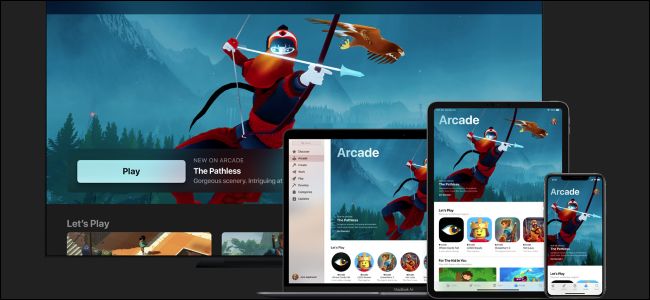Windows có một phím tắt bí mật để khởi động lại trình điều khiển video của bạn. Nếu PC của bạn bị treo, hãy thử phím tắt này trước khi khởi động lại PC — nó có thể khắc phục tình trạng treo máy mà nếu không thì buộc phải khởi động lại máy tính của bạn.
Tổ hợp phím này khởi động lại hệ thống phụ đồ họa trên Windows 10 và Windows 8. Không có phím tắt nào để khởi động lại trình điều khiển đồ họa của bạn trên Windows 7.
Cách khởi động lại trình điều khiển đồ họa của PC
Để khởi động lại trình điều khiển đồ họa của bạn, hãy nhấn Thắng lợi + Ctrl + Shift + B trên bàn phím của bạn.
Màn hình của bạn sẽ chuyển sang màu đen trong tích tắc và bạn sẽ nghe thấy tiếng bíp. Mọi thứ sau đó sẽ xuất hiện lại như trước khi bạn nhấn phím nóng. Tất cả các ứng dụng hiện tại của bạn vẫn mở và bạn sẽ không mất bất kỳ công việc nào.
Chúng tôi thậm chí đã thử phím tắt này khi chơi trò chơi PC. Trò chơi tiếp tục chạy bình thường sau khi chúng tôi sử dụng phím tắt. Đó là bởi vì Windows chỉ khởi động lại hệ thống phụ đồ họa. Tất cả các ứng dụng của bạn được để yên và sẽ tiếp tục chạy bình thường.
Phím tắt này là một phần của hệ điều hành Windows 10, vì vậy nó sẽ khởi động lại NVIDIA, AMD và Intel trình điều khiển đồ họa . Dù PC của bạn có phần cứng đồ họa nào, nó cũng sẽ hoạt động.
Làm thế nào để phục hồi sau khi bị đóng băng
Không có gì đảm bảo rằng điều này sẽ khắc phục được tình trạng đóng băng hệ thống. Tuy nhiên, nếu máy tính của bạn bị đóng băng do sự cố với trình điều khiển đồ họa, phím tắt này có thể khắc phục sự cố. Phím tắt này có thể khắc phục tình trạng đơ máy xảy ra khi chơi trò chơi 3D, nhưng nó cũng có thể khôi phục sau tình trạng đơ máy xảy ra khi bạn đang sử dụng PC bình thường. Windows 10 sử dụng phần cứng đồ họa của bạn để tăng tốc bản vẽ trên màn hình của bạn và ngay cả các trình duyệt web hiện đại cũng sử dụng phần cứng này để tăng tốc độ hiển thị trang web.
Nếu bạn thấy màn hình đen hoặc bạn bị mắc kẹt trong trò chơi toàn màn hình không phản hồi, hãy nhớ thử phím tắt Ctrl + Alt + Delete sau khi khởi động lại trình điều khiển đồ họa của bạn. Bạn cũng có thể thử nhấn Ctrl + Shift + Esc để mở Trình quản lý tác vụ trực tiếp hoặc nhấn Alt + Tab hoặc Win + Tab để thử chuyển đổi ứng dụng.
Nếu máy tính của bạn không phản hồi với bất kỳ phím tắt nào trong số này, ngay cả sau khi bạn khởi động lại trình điều khiển đồ họa, có thể bạn sẽ cần thực hiện tắt cứng. Để làm như vậy, hãy nhấn nút nguồn của máy tính và giữ nút này trong khoảng 10 giây cho đến khi PC tắt nguồn. Chờ vài giây trước khi bật lại PC bằng nút nguồn. Việc tắt nguồn theo cách này không tốt cho máy tính của bạn, nhưng đây là tất cả những gì bạn có thể làm nếu PC của bạn bị treo.
Tất nhiên, nếu bạn thấy màn hình xanh chết chóc , phím tắt này sẽ không hữu ích. Màn hình xanh chết chóc cho biết hệ điều hành Windows của bạn đã bị lỗi hoàn toàn và tất cả những gì bạn có thể làm là khởi động lại PC của mình.